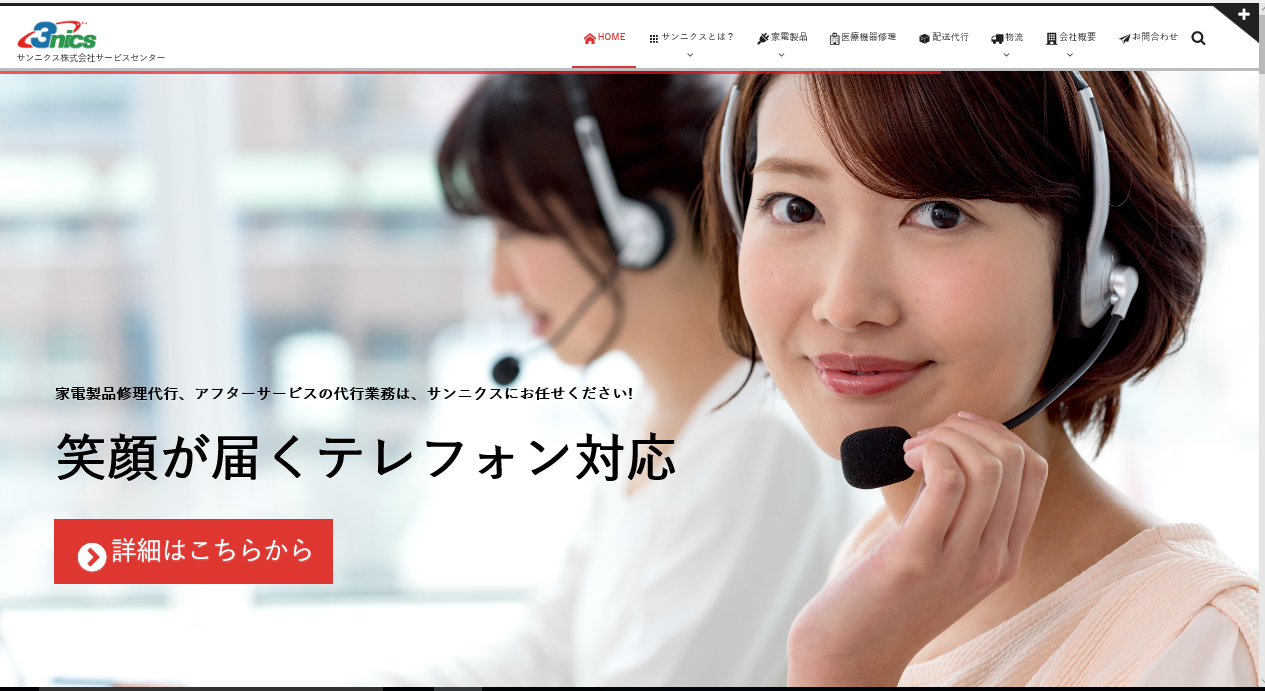
技術部の小林です。
この度サンニクス株式会社サービスセンターHPの引越しとリニューアルをしました。
家電修理業務委託やコールセンター業務委託などをお考えのお客様には、あまり興味のない話かもしれませんが、備忘録的な物として今回の引越しの手順を書いていこうと思います。
サンニクス株式会社サービスセンターのHPはWordpressで作られていますので、Wordpressのサイト引っ越し方法になります。
※基本的にSQLを使わずに、phpMyAdminで操作していきます。
今回の引越し内容
新URLに現在のサイトを再構築して、ページを修正後に301リダイレクトをするかたちをとります。
新URL https://www.sannics.jp/service-center/
引越しに当たってやる事
- 旧サイトのMySQLデータベースのSQLファイルのエクスポートと新サイトへのインポート作業とwp_optionsテーブルの修正
- 旧サイトのディレクトリ内のファイルの移動とwp-config.phpファイルの修正
- 301リダイレクト設定
- Googleウェブマスターツール登録
※データ移行後の新しいテーマファイルでのページの再構築作業とウェブマスターツールの登録は割愛します。
1.まず今回は旧サイトのMySQLファイルのデータエクスポートを行います。
エクスポートツールはphpMyAdminを使用します。
SQLを直接いじってもよいですが不慣れな人は、こちらのツールを使ったほうが良いと思います。
phpMyAdminへのログイン方法等はご使用のレンタルサーバーのマニュアルを 確認して下さい。
※データベースのユーザー名、パスワードが必要になる場合が有ると思います。万が一ご使用のWordpressのデータベース名、ユーザー名、パスワードを忘れてしまった 場合には、Wordpressからwp-config.phpファイルをダウンロードして、テキストエディタ等でファイルを開いて確認してください。
31行目~記述されていますので確認してみてください。
/** WordPress のためのデータベース名 */
define('DB_NAME', 'wp_dbname');
/** MySQL データベースのユーザー名 */
define('DB_USER', 'wp_user');
/** MySQL データベースのパスワード */
define('DB_PASSWORD', 'wppass');
注意 エクスポートする際は以下の項目が有ればチェックを入れてください。
ファイル形式は .sqlで出力
- 完全な INSERT 文を作成する
- 長い INSERT 文を作成する
2.次に移転用のMySQLデータベースの作成を行います。
こちらも各レンタルサーバーのマニュアルをご確認の上、新規の空のデータベースを作成してください。
3.phpMyAdminで.sqlファイルをインポートする。
新規Wordpressの空のデータベースをphpMyadminで開きインポートタブをクリックして、先程出力した .sqlファイルを インポートします。
4.phpMyAdminでWordpressのsiteurlとhomeの値を変更する。
これを忘れると正常に動作しませんので、必ず行いましょう。
wp_optionsテーブルを開き以下の2点の旧URLを新URLへ修正を行います。
- siteurl
- home
新URL https://www.sannics.jp/service-center/
今回はここまで、で次回はファイルのダウンロード、アップロード、サイトの動作確認をのせようと思います。



